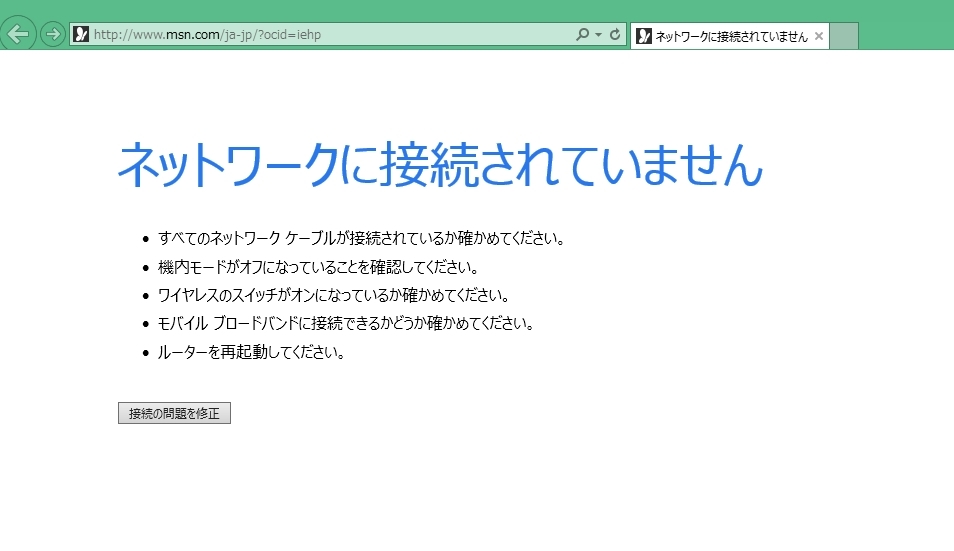新潟市西区のお客様で、光コラボのドコモ光に変更するお客様から設定のご依頼がありました。
現在ご自宅ではフレッツ光、携帯電話はDocomoと契約しており、それをまとめてドコモ光にされるというお話でした。
それに伴い、プロバイダはBiglobeからドコモnetに変更されます。
そこで必要になるのが、光ルーター(ホームゲートウェイ)の設定変更です。
ルーターの認証IDと認証パスワードを変更
今回のフレッツ光からドコモ光への変更では、光ルーターの交換はありませんでした。今まで使用していたものをそのまま使います。
ただ以前のプロバイダ設定のままネットを使用することはできませんので、光ルーターに新たなプロバイダ(今回はドコモnet)の設定をする必要があります。
設定に必要な「認証ID」と「認証パスワード」はドコモnetの場合、ドコモnetマイページから調べるようです。
「認証ID」と「認証パスワード」は、プロバイダによって郵送される場合、ネットで調べる場合があります。
以前お仕事で光工事後の訪問ネット設定をしていたのですが、お客様のIDとパスが見当たらず色々と苦労した思い出があります。IDとパスがわからないと、設定が何もできませんからね。
ほぼ最初しか使用せず無くしやすいので、保管場所、内容を忘れないようにする必要がありますね。
このIDとパスを光ルーターに書き込むとインターネットが繋がるようになります。
Wi-Fiルーターの設置とデバイス接続設定
今回お客様のご要望で、無線ルーターの設置、スマホとタブレットの接続設定も行いました。
せっかく家に光回線があるなら、Wi-Fiで繋ぎたいですよね!
家に無線があると、携帯電話のパケットを気にする必要がないというのが、一番のメリットでしょうか。良く聞く「使いすぎて月末はスマホのネットが遅くなる」という事がなくなります。
その他に、意外と知らない方が多いのですが、契約の切れたスマホやタブレットでもWi-Fiに繋げばネットが見れます。もしも使っていないものがあれば、ぜひ使ってみてください。
そんな便利なWi-Fiの接続方法をお伝えして、今回の出張設定は無事終了しました。
ありがとうございました。